 |
Тема: Информационные технологии табличных процессоров. Знакомство со средой табличного процессора EXCEL Форматирование данных и ячеек таблицы.
|
|
|
|
Цель работы:
- ознакомиться с пользовательским интерфейсом Excel;
- научиться вводить, редактировать числовые, текстовые данные, формулы;
- освоить операции ввода чисел, текста и формул в ячейки рабочего листа Excel.
Теоретические сведения
Элементы окна Eхсеl.Чтобы запустить Ехсеl, следует зайти в меню Пуск, в подменю Все программы, открыть программную группу Microsoft Office, а затем выбрать пункт Microsoft Office Excel 2007. После запуска редактор Ехсеl автоматически откроет пустую книгу с названием Книга1, которое будет отображено в Строке заголовка, расположенной в верхней части окна. В отличие от предыдущих версий Ехсеl 2007 имеет несколько измененный интерфейс (рисунок 6.1).

Рисунок 6.1. Интерфейс Excel
Как и в редакторе Word, здесь имеется:
- кнопка Office - служит для вывода списка возможных действий с документом (открытие, сохранение, печать и т.п.), а также для настройки параметров Ехсеl;
- лента - вкладки, представляющие собой замену традиционного меню и панелей инструментов. Некоторые команды становятся доступными, только когда осуществляется редактирование определенных объектов. Например, команды редактирования диаграммы отобразятся лишь в том случае, если пользователь захочет изменить ее и сделает активной, щелкнув по ней мышью.
Кратко рассмотрим назначение остальных элементов интерфейса Ехсеl.
Строка формулиспользуется для ввода и редактирования содержимого активной ячейки или содержащейся в ней формулы. Для ввода данных необходимо указать ячейку, поставив на нее курсор (сделав ее активной), и ввести в строку формул данные, после чего нажать кнопку Вводв строке формул или клавишу Enter. Данные появляются в строке формул по мере их ввода в выделенную ячейку. Показать или скрыть строку формул с экрана можно при помощи настройки одноименной опции на вкладке Вид. Для этого следует выбрать указанную вкладку и щелкнуть стрелку справа от команды Показать или скрыть,после чего установить или снять флажок с опции Строка формул. Здесь же можно отметить соответствующие опции для отображения сетки ячеек (опция Сетка ) и заголовков строк и столбцов (опция Заголовки ).
|
|
|
Поле имени - это поле, расположенное слева на строке формул, в нем выводится имя активной ячейки (например, А1) или выделенного объекта (например, Диаграмма 1). В этом поле также можно присвоить имя ячейке или диапазону ячеек.
Рабочий листкниги содержит ячейки, в которые могут быть помещены данные. Лист разделен линиями сетки на столбцы и строки. Каждый столбец имеет соответствующий буквенный заголовок, который выводится вверху, а каждая строка в качестве заголовка содержит число, которое выводится слева.
Строка состояниярасположена в нижней части окна Ехсеl. В левой ее части отображается название выполняемой операции (открытие или сохранение файла, копирование ячеек или запись макроса и т.д.). Также здесь может выводиться подсказка, например, при нажатии на границе выделенного блока ячеек отображается подсказка, как перетащить данный блок; при нажатии на маркере заполнения (выводится подсказка, как заполнить ячейки рядом данных, и т.п.). Правая часть строки состояния содержит ярлыки переключения режимов просмотра документа, кнопку Масштаб, которая открывает одноименное диалоговое окно для выбора масштаба отображения документа, и панель масштабирования, на которой с помощью бегунка можно вручную уменьшать и увеличивать масштаб.Можно также воспользоваться кнопками Уменьшитьили Увеличить,при нажатии на которые масштаб уменьшается или увеличивается с шагом 10%.
Полосы прокруткислужат для перемещения видимой области рабочего листа на экране монитора. При помощи бегунка можно быстро перемещаться в нужную часть активного рабочего Листа.
|
|
|
Разделители листа - это кнопки, которые расположены справа от горизонтальной полосы прокрутки - и сверху над вертикальной полосой прокрутки. Захватив разделитель мышью и переместив влево или вниз, можно разделять окно на несколько областей для одновременного просмотра нескольких фрагменте листа, что удобно при работе с большими документами.
Ввод данных. В ячейки можно вводить данные двух типов: формулы и константы (числа, текст или значения дат и времени). Имя ячейки (адрес ячейки) в Ехсеl формируется по имени столбца и строки, на которых расположена ячейка.
Формулой в Excel называется последовательность символов, начинающаяся со знака равенства “=“. В эту последовательность символов могут входить постоянные значения, ссылки на ячейки, имена, функции или операторы. Результатом работы формулы является новое значение, которое выводится как результат вычисления формулы по уже имеющимся данным.
Ссылка однозначно определяет ячейку или группу ячеек рабочего листа. Ссылки указывают, в каких ячейках находятся значения, которые нужно использовать в качестве аргументов формулы. С помощью ссылок можно использовать в формуле данные, находящиеся в различных местах рабочего листа, а также использовать значение одной и той же ячейки в нескольких формулах. Можно также ссылаться на ячейки, находящиеся на других листах рабочей книги, в другой рабочей книге, или даже на данные другого приложения. Ссылки на ячейки других рабочих книг называются внешними. Ссылки на данные в других приложениях называются удаленными.
Перемещение и копирование формул. Относительные и абсолютные ссылки. После того как формула введена в ячейку, можно ее перенести, скопировать или распространить на блок ячеек. При перемещении формулы в новое место таблицы ссылки в формуле не изменяются, а ячейка, где раньше была формула, становится свободной. При копировании формула перемещается в другое место таблицы, ссылки изменяются, но ячейка, где раньше находилась формула, остается без изменения. Формулу можно распространить на блок ячеек. При копировании формул возникает необходимость управлять изменением адресов ячеек или ссылок. Для этого перед символами адреса ячейки или ссылки устанавливаются символы “$”. Изменяться только те атрибуты адреса ячейки, перед которыми не стоит символ “$”. Если перед всеми атрибутами адреса ячейки поставить символ “$”, то при копировании формулы ссылка не изменится. Например, если в записи формулы ссылку на ячейку А3 записать в виде $А3, то при перемещении формулы будет изменяться только номер строки “3”. Запись А$3 означает, что при перемещении будет изменяться только символ столбца “А”. Если же записать адрес в виде $А$3, то ссылка при перемещении формулы на этот адрес не изменится, и в расчетах будут участвовать данные из ячейки А3. Если в формуле указан интервал ячеек В2:Н7, то управлять можно каждым из четырех символов: “В”, “2”, “Н” и “7”, помещая перед ними символ “$”. Если в ссылке используются символы $, то она называется абсолютной, если символов $ в ссылке нет — относительной. Адреса таких ссылок называются абсолютными и относительными, соответственно. Абсолютные адреса при перемещении формул не изменяются, а в относительных адресах происходит смещение на величину переноса.
|
|
|
Задание 1. В соответствии с выданным преподавателем вариантом из таблицы 6.1 вычислить значения функции F(x) при Х изменяющимся от N до K с шагом Н = (K – N)/20.
Таблица 6.1.
| № | N | K | F(x) |

| |||

| |||

| |||

| |||

| |||

| |||
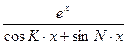
| |||
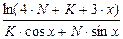
| |||

| |||

|
Пример выполнения задания 1 показан на рисунке 6.2 а, 6.2 б.

| 
|
| Рисунок 6.2 а Пример выполнения задания 1 | Рисунок 6.2 б Пример выполнения задания 1 с отображением формул |
Задание 2. Выполнить задания по вычислению процента выполнения плана, количества продукции, среднего процента выполнения плана отрасли (рисунок 6.3 а, 6.3 б).
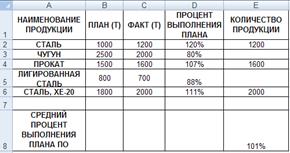
| 
|
| Рисунок 6.3 а Задание 2 | Рисунок 6.3 б Задание 2 с отображением формул |
Контрольные вопросы.
1. Как называется документ в Excel и из чего он состоит?
|
|
|
2. Как добавить новый лист в книгу? Как переименовать лист?
3. Что такое ячейка?
4. Из чего состоит адрес ячейки?
5. Что такое активная ячейка?
6. Что такое абсолютная и относительная адресация?
7. С какого символа начинают ввод формулы в ячейку?
8. Как скопировать или переместить ячейку?
9. Как отредактировать содержимое ячейки?
10. Как удалить (вставить) строку (столбец)?
Литература[3, 7, 8]
Лабораторная работа №7
|
|
|


